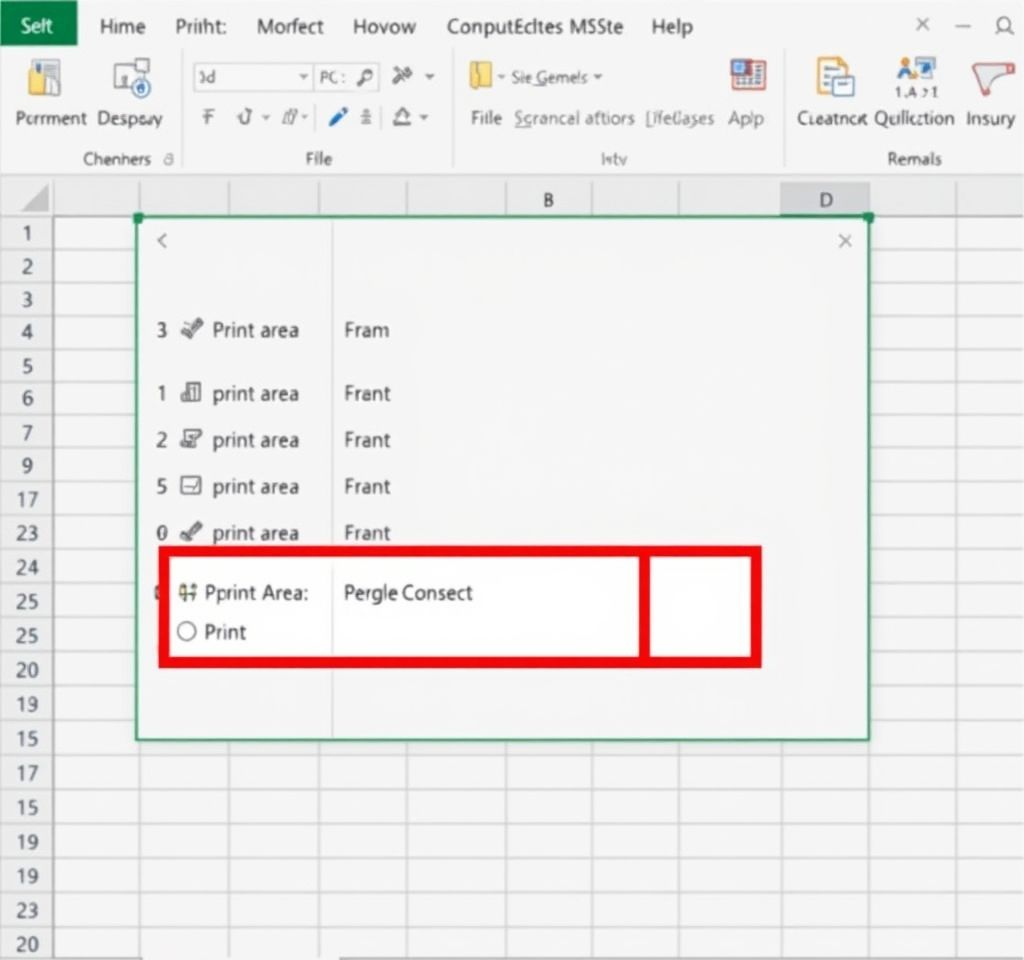
엑셀에서 대용량 데이터를 작업할 때 원하는 부분만 인쇄하고 싶지만 매번 복잡한 메뉴를 찾아 설정하기 번거로우셨나요? 이번 가이드에서는 엑셀 인쇄영역 설정 단축키와 다양한 활용법을 통해 업무 효율성을 극대화하는 방법을 알려드립니다. 특히 보고서 작성이나 데이터 분석 업무가 많은 직장인들에게는 필수적인 스킬이 될 것입니다.
인쇄영역 설정 단축키 기본원리
엑셀의 인쇄영역 설정은 마우스 클릭 없이도 키보드만으로 빠르게 수행할 수 있습니다. 가장 효과적인 단축키는 Alt + P + R + S 순서로 누르는 방법입니다. 이 조합을 사용하면 페이지 레이아웃 탭의 인쇄영역 메뉴로 직접 이동하여 시간을 절약할 수 있습니다.
- 먼저 인쇄하고자 하는 셀 범위를 마우스로 드래그하여 선택합니다
- Alt 키를 누른 상태에서 P, R, S 순서대로 차례로 눌러줍니다
- 설정이 완료되면 선택한 영역 주변에 회색 점선이 나타납니다
이 방법은 반복 작업이 많은 업무 환경에서 특히 유용하며, 한 번 익숙해지면 기존 방식보다 3배 이상 빠른 작업이 가능합니다. 마이크로소프트 공식 가이드에서도 이러한 단축키 활용을 권장하고 있습니다.
인쇄영역 미리보기와 확인 단축키
인쇄영역을 설정한 후에는 반드시 Ctrl + P 단축키로 미리보기를 확인해야 합니다. 이를 통해 실제 출력될 형태를 사전에 점검하고 불필요한 용지 낭비를 방지할 수 있습니다.
페이지 나누기 미리보기 기능을 활용하고 싶다면 보기 탭에서 해당 옵션을 선택하거나, 더욱 빠르게는 상태 표시줄 우측 하단의 페이지 나누기 미리보기 아이콘을 클릭하는 방법이 있습니다. 여기서 파란색 선을 드래그하여 인쇄 범위를 조정할 수 있으며, 이는 시각적으로 매우 직관적인 편집 방법입니다.
- Ctrl + P: 인쇄 미리보기 화면으로 이동
- F2: 선택된 셀의 편집 모드 진입
- Ctrl + Home: 워크시트의 시작점(A1)으로 이동
특히 대용량 데이터를 다룰 때는 인쇄영역 설정 후 엑셀의 자동 맞춤 기능을 활용하여 한 페이지에 최적화된 크기로 조정하는 것이 중요합니다.
고급 인쇄영역 관리 팁
여러 개의 인쇄영역을 동시에 설정하고 싶다면 Ctrl 키를 누른 상태에서 각 영역을 선택한 후 인쇄영역을 설정하면 됩니다. 각 영역은 별도의 페이지로 출력되어 보고서 작성 시 매우 유용합니다.
기존에 설정된 인쇄영역을 해제하고 싶다면 Alt + P + R + C 단축키를 사용합니다. 이는 Clear Print Area 기능에 해당하며, 전체 워크시트를 다시 인쇄 대상으로 되돌립니다.
- Ctrl + 마우스 클릭: 여러 영역 동시 선택
- Alt + P + R + A: 기존 인쇄영역에 새로운 영역 추가
- Page Break Preview 모드에서 파란색 선 드래그로 범위 조정
인쇄 품질을 높이기 위해서는 페이지 설정에서 여백을 적절히 조정하고, 가로세로 중앙 정렬 옵션을 활용하는 것이 좋습니다. 오피스 지원 센터에서 제공하는 고급 설정 가이드도 참고해보시기 바랍니다.
실무에서 자주 사용하는 인쇄 단축키 모음
일상적인 엑셀 업무에서 활용도가 높은 인쇄 관련 단축키들을 정리하면 다음과 같습니다. 이러한 단축키들을 조합하여 사용하면 복잡한 인쇄 작업도 몇 초 만에 완료할 수 있습니다.
페이지 설정 관련 단축키:
- Alt + P + S + P: 페이지 설정 대화상자 열기
- Alt + P + O: 페이지 방향 변경 (가로/세로)
- Alt + P + M: 여백 설정 메뉴 접근
- Alt + P + Z: 크기 조정 옵션 설정
빠른 인쇄 실행 단축키:
- Ctrl + Shift + F12: 인쇄 대화상자 바로 열기
- F12: 다른 이름으로 저장 (인쇄 전 백업)
- Ctrl + F2: 인쇄 미리보기 전환
특별히 반복 업무가 많은 환경에서는 사용자 정의 단축키를 만들어 매크로와 연동하는 방법도 권장됩니다. VBA 개발자 가이드를 참조하면 더욱 고급 자동화 기능을 구현할 수 있습니다.
인쇄영역 설정 시 주의사항과 문제해결
인쇄영역 설정 후 예상과 다른 결과가 나올 때는 몇 가지 요소를 점검해야 합니다. 첫째, 숨겨진 행이나 열이 있는지 확인하고, 둘째, 페이지 배율이 적절한지 검토해야 합니다.
또한 프린터 설정과 용지 크기가 엑셀의 페이지 설정과 일치하는지 확인하는 것이 중요합니다. A4 용지를 사용한다면 페이지 설정에서도 A4로 맞춰야 하며, 프린터 드라이버의 기본 설정도 동일하게 맞춰야 합니다.
인쇄영역이 여러 페이지로 분할되는 문제가 발생한다면:
- 열 너비가 용지 크기를 초과하는지 확인
- 자동 맞춤 기능을 활용하여 한 페이지에 모든 열 맞추기 설정
- 배율을 85-95% 범위에서 조정하여 가독성과 포함 범위의 균형 맞추기
문제가 지속된다면 인쇄영역을 완전히 해제한 후 다시 설정하거나, 엑셀을 재시작하여 임시 설정을 초기화하는 방법을 시도해보시기 바랍니다. 복잡한 서식이 적용된 문서의 경우 인쇄 전용 시트를 별도로 만들어 관리하는 것도 효과적인 해결책입니다.



